- Ürünler
- Platform
- Çözümler
- Müşteriler
- Destek
- Fiyatlar
 Website & Mobil & E-ticaret
Website & Mobil & E-ticaret
 CRM
CRM
 Operasyon & ERP
Operasyon & ERP
 Verimlilik
Verimlilik
 Destek
Destek
 Topluluk
Topluluk
 Öğren
Öğren
Uygulama Destek Noktası
Müşteri bazında gerçekleşen ve yaklaşan ödeme talimatlarını listeleyin. Yeni talimatlar ekleyin.
- Versiyon Geçmişi
- Uygulama Özellikleri
- Kullanım Kılavuzu
- Sık Sorulan Sorular
- Topluluk
Tanım
Otomatik Ödeme Talimatları uygulaması, müşterilerin faturalarını ve diğer düzenli ödemelerini otomatik olarak yönetmelerine olanak tanıyan bir finansal yönetim aracıdır. Bu uygulama, müşterilerin ödeme talimatlarını ayarlamalarına, düzenlemelerine ve gözden geçirmelerine imkan verir. Ayrıca, otomatik ödemelerin zamanlaması ve periyotları gibi ayarlamalar da kullanıcılar tarafından yapılabilmektedir. İşlem geçmişleri ve log kayıtları da uygulama üzerinden erişilebilir ve görüntülenebilir.
Amaç
Otomatik Ödeme Talimatları uygulamasının amacı, kullanıcıların ödeme süreçlerini otomatize ederek zaman tasarrufu sağlamak ve ödemelerin zamanında ve doğru bir şekilde yapılmasını garanti altına almaktır. Uygulama, kullanıcılara aşağıdaki işlevsellikleri sunar:
- Talimat Yönetimi: Mevcut ödeme talimatlarının görüntülenmesi, yeni talimatların eklenmesi ve var olanların düzenlenmesi.
- Zamanlama ve Periyot Ayarları: Ödemelerin ne zaman ve ne sıklıkta yapılacağının belirlenmesi.
- İşlem Geçmişi: Yapılan ödemelerin detaylı bir kaydının tutulması ve bu kayıtların kolayca erişilebilmesi.
- Log Kayıtları: Ödeme işlemlerinin log kayıtlarına erişim sağlayarak, herhangi bir sorun durumunda kolayca sorgulanabilmesi.
Temel Faydalar
- Finansal Disiplin: Düzenli ödemelerin otomatik olarak yapılmasıyla finansal disiplin sağlanır ve gecikme ya da unutma gibi sorunlar önlenir.
- Zaman Yönetimi: Kullanıcıların ödeme işlemleri için ayırmaları gereken zamanı azaltır, böylece diğer önemli işlere daha fazla zaman ayırabilirler.
- Esneklik: Kullanıcıların ödeme planlarını kendi ihtiyaçlarına göre özelleştirebilmesi.
- Güvenlik ve Şeffaflık: Tüm ödeme işlemlerinin kaydedilmesi ve her zaman sorgulanabilir olması.
- Otomatik Ödeme Talimatları uygulaması, özellikle düzenli ödemeleri olan bireyler ve işletmeler için büyük kolaylık sağlar, finansal yönetim süreçlerini basitleştirir ve güvenilir bir ödeme yönetimi sunar.
Giriş
Otomatik Ödeme Talimatları uygulamasının giriş ekranıdır.

Müşteriler
Otomatik ödeme talimatlarıyla ilişkili olan müşterilerin listelendiği ekrandır.

Müşteriler; CRMID, Müşteri Adı ve Talimatlar bilgileriyle birlikte tablo halinde verilir.
Ödeme Talimatları
Talimatları verilmiş ödemelerin görüntülendiği ekrandır.
Talimatlar
Müşterilerin hangi ödemelerine talimat verildiği bu ekranda görüntülenir.

Ödeme talimatları; müşteri, açıklama, başlangıç tarihi, ödeme tarihi, ödeme turumu, tutar ve durum bilgileriyle tablo halinde verilir.
Yeni Ekle butonundan yeni ödeme talimatı eklenir.
Yaklaşan Talimatlar
Ödeme tarihi yaklaşan talimatların görüntülendiği ekrandır.

Yaklaşan ödemeler; müşteri, kart bilgisi, hata mesajı, tarih ve tutar bilgileriyle tablo halinde verilir.
Log Kayıtları
Otomatik Ödeme Talimatları uygulamasında yapılan işlemlere ilişkin log kayıtlarının görüntülendiği ekrandır.

Log Kayıtları; Müşteri, Açıklama, Hata Kodu / Hata Mesajı ve İşlem Zamanı bilgileriyle birlikte tablo halindedir.
Kayıt edilmiş işlemin üzerine tıklayarak detayları görüntülenir.
Ayarlar
İlgili menü üzerinden ayarlar dokümanına erişebilirsiniz.
İlgili içerik için lütfen tıklayınız.
Talimatlı Ödeme Bilgileri
Ödeme talimatıyla ilgili genel bilgilerin görüntülendiği ekrandır.

Müşteri adı, ödeme bilgileri, kredi kartı bilgileri ve açıklama metni bu ekran üzerinden görüntülenir.
Ödeme talimatı bu ekrandan pasif hale getirilebilir.
Ödeme Talimatı Ekleme
Yeni ödeme talimatı eklemeyi sağlayan ekrandır.

Müşteri, ödeme ve kredi kartı bilgileri girilir.
Açıklama metni yazılır.
Otomatik ödeme talimatı kaydedilerek oluşturulur.
Genel Ayarlar
Uygulamayla ilgili genel ayarların yapıldığı ekrandır.

Firmanın tercihine göre kullanacağı ayarlar seçilerek ayarlar özelleştirilir.
Tercih edilen renk seçilerek uygulamanın rengi kaydedilir.
Otomatik talimat güncelleme ve otomatik ödeme seçeneğini kullanma aktifleştirilir.
Talimat Ayarları
Ödeme talimatlarına ilişkin ayarların yapıldığı ekrandır.

Ödeme periyotları, sıklığı, başlangıcı, işlem tarihi ve bir sonraki ödeme zamanı bu ekrandan görüntülenir.
Düzenlemeler kaydedilir. Zamanlama planı bu ekrandan silinebilir.
Otomatik Ödeme Ayarları
Otomatik ödemelere ilişkin ayarların yapıldığı ekrandır.

Ödeme periyotları, sıklığı, başlangıcı, işlem tarihi ve bir sonraki ödeme zamanı bu ekrandan görüntülenir.
Düzenlemeler kaydedilir. Zamanlama planı bu ekrandan silinebilir.
Temel Bileşenler
Uygulamaya ilişkin temel bileşenlerin belirlendiği ekrandır.

Uygulama içerisinde gözükmesi istenen bileşenler seçilerek kaydedilir.
Yetkili Kullanıcılar
Firma departmanlarında yetkili olan kullanıcıların belirlendiği ekrandır.

Kullanıcılar departmanlarına göre listelenir.
Kullanıcıların yetki düzeyleri bu ekrandan belirlenir.
Firma ve departman adı gibi düzenlemeler yapılıp kaydedilir.
Filtreleme Ayarları
Filtreleme ayarları, bir sistemde veya uygulamada belirli kriterlere göre verileri sınıflandırmak için kullanılır. Bu ayarlar, kullanıcıya yalnızca ilgili veya uygun içerikleri sunmaya yardımcı olur.

Filtreleme ayarları ekranında Durum alanı seçilerek filtreleme yapılır.
Sıralama; Başlangıç Tarihi, Müşteri, Son Ödeme Tarihi veya Başarısız Ödeme Sayısı seçilerek sıralama yapılır.
Ödeme Talimatları menüsünde farklı filtreleme alanları mevcuttur.

Filtreleme ayarları ekranında Durum alanları seçilerek filtreleme yapılır.
Sıralama; Başlangıç Tarihi, Müşteri, Son Ödeme Tarihi veya Başarısız Ödeme Sayısı seçilerek sıralama yapılır.
Sorular ve Cevaplar
Diğer Entranet kullanıcılarına sorular sorun, cevaplar alın.

















